Lỗi HTKK has stopped working
Hình ảnh lỗi
Nguyên nhân:
- Virus, ổ cứng bị phân mảnh, xung đột hệ điều hành, RAM, driver chưa được cập nhật,...
Cách khắc phục:
Làm lần lượt các bước sau theo thứ tự. Sửa bằng cách 1, nếu được thì bỏ qua các bước sau đó
- Cách 1: Sử dụng phần mềm sửa lỗi
Tải về phần mềm tại: http://dailythue.org.vn/Ho_tro/Java-Full-new.rar
Giải nén và cài đặt phần mềm
Nhấn "Next"-->"Install"-->"OK" để cài đặt phần mềm
- Phần mềm sẽ yêu cầu gỡ bỏ Java cũ, chọn "Yes"
Click "OK" để hoàn thành gỡ bỏ Java cũ, click "Agree" để tiến hành cài đặt Java mới
Click vào "Java 7" và "Java 8" sau đó nhấn "Next" để cài đặt
Click "Yes"-->"Close" để phần mềm tự động chạy đến khi kết thúc.
Khởi động lại máy tính, kiểm tra lại ứng dụng HTKK của bạn.
- Cách 2: Kiểm tra cấu hình và ổ cứng xem có bị lỗi không
Kiểm tra cấu hình
Kiểm tra ổ cứng
Click chuột phải vào ổ C, chọn "Properties"
Trong thẻ Properties, chọn "Tools"-->"Check"
Cửa sổ mới hiện ra, chọn "Scan Drive" để kiểm tra
Nếu sau khi quét, hệ thống thông báo "No errors were found" thì ổ cứng của bạn bình thường.
Nếu hệ thống báo bất kỳ lỗi nào, chụp lại màn hình và liên hệ IT.
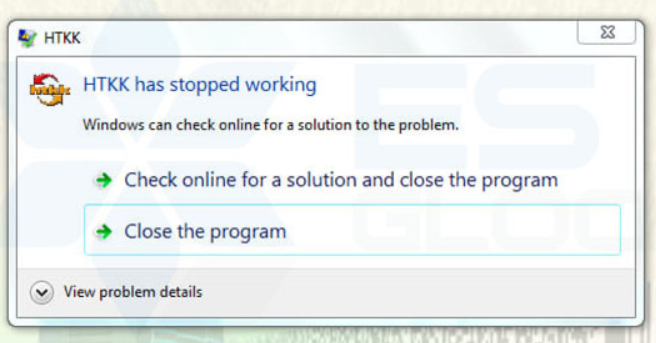
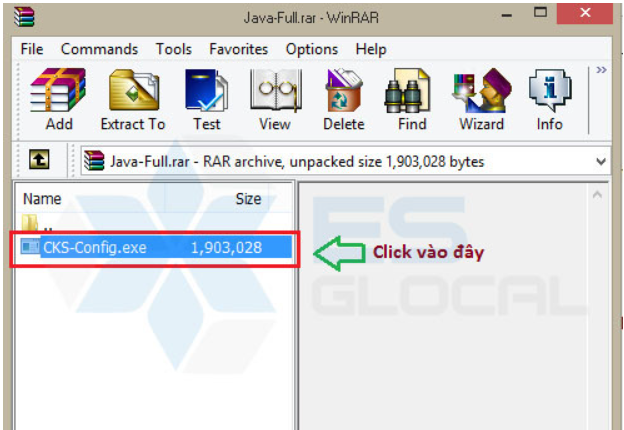
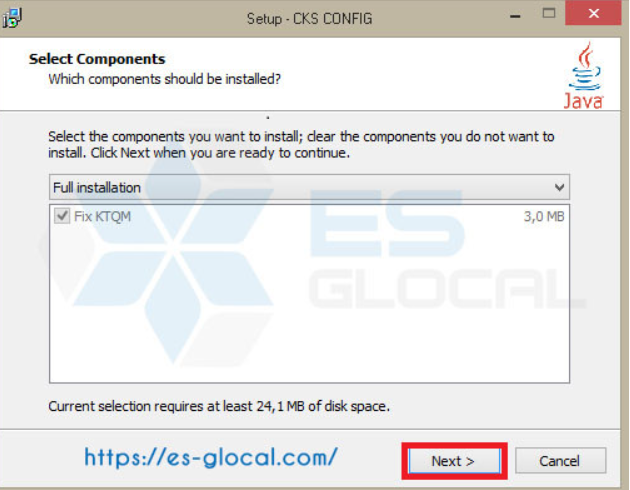
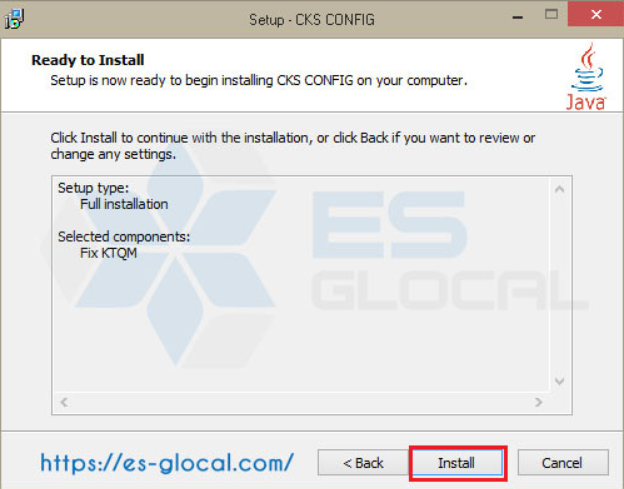
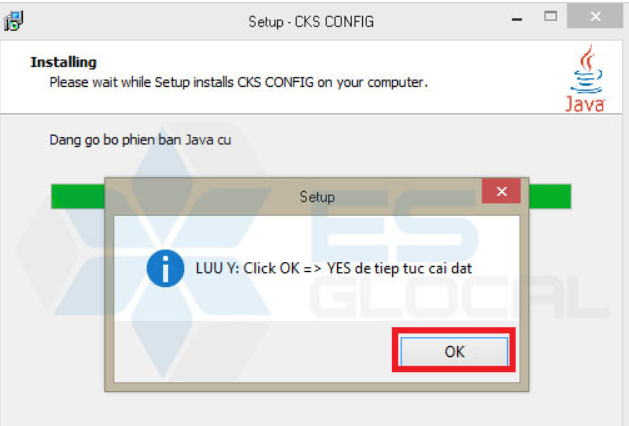
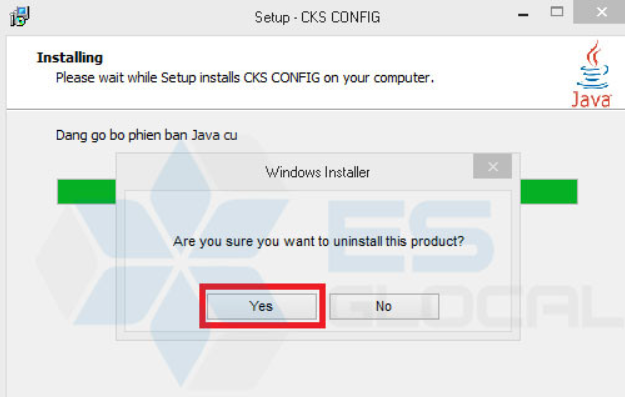
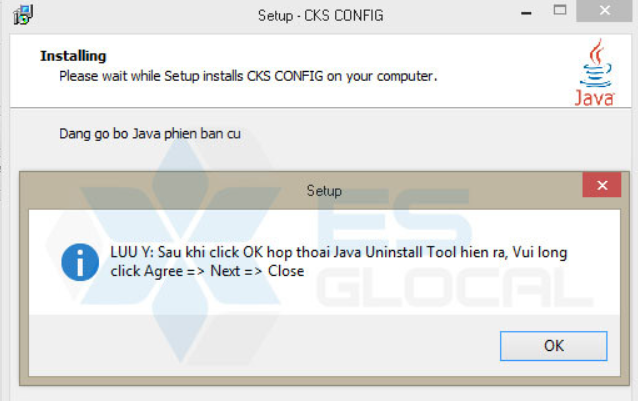
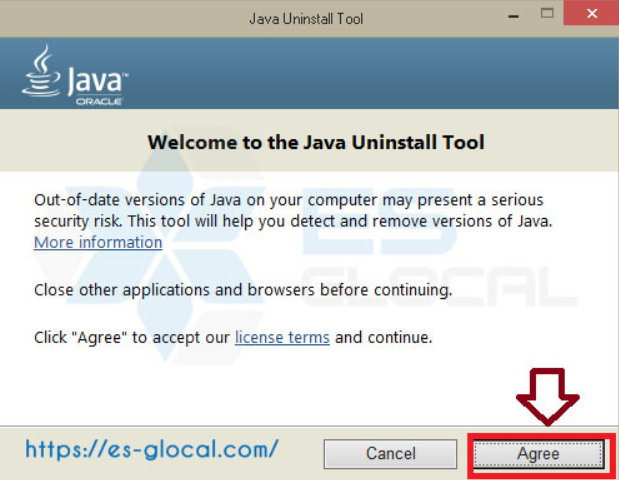
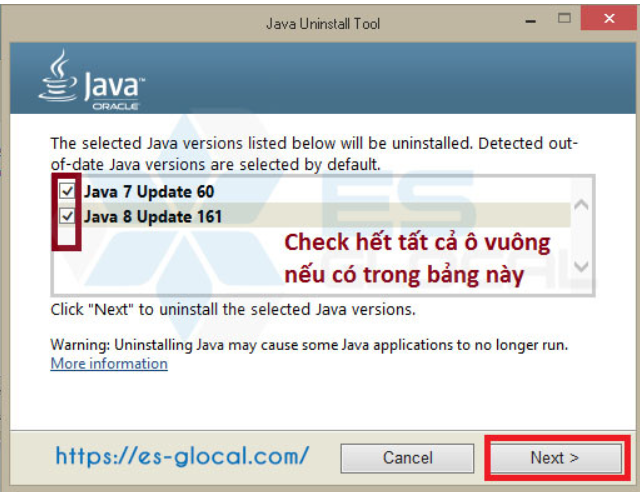
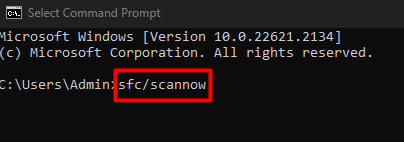
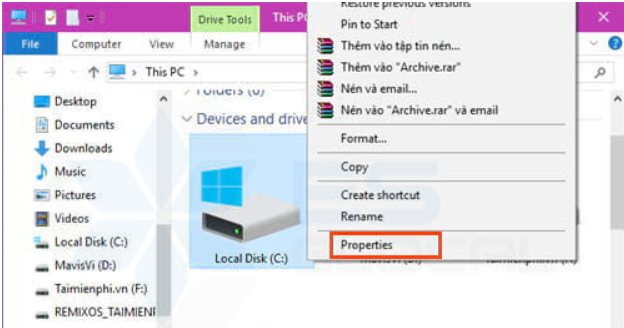
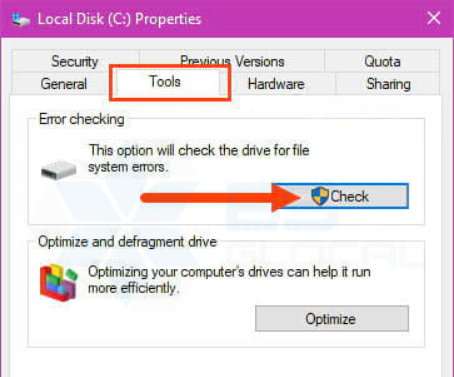
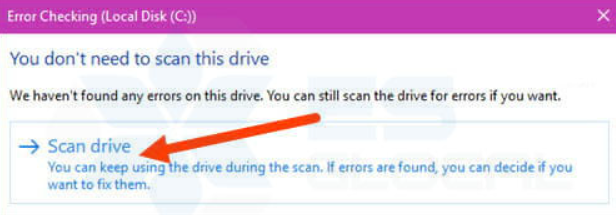
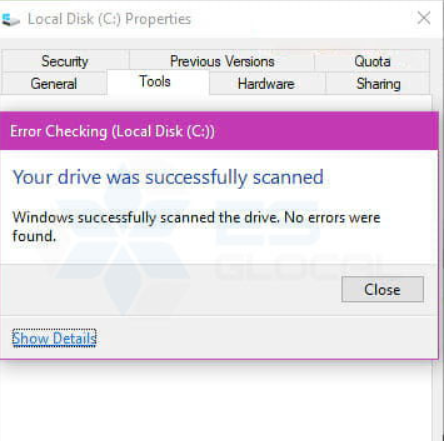
No comments to display
No comments to display